ping命令详解ping 命令的用法?
ping命令详解 时间:2021-08-26 阅读:()
CMD的Ping怎么用?越详细越好。
使用 ping可以测试计算机名和计算机的 ip 地址,验证与远程计算机的连接,通过将 icmp 回显数据包发送到计算机并侦听回显回复数据包来验证与一台或多台远程计算机的连接。1. 打开ms-dos(开始→程序→ms-dos),用win2000的朋友打开cmd.exe。
2. win2000下的ms-dos,开始→程序→附件→"命令提示符" 或 开始→搜索文件或文件夹→"填入cmd.exe",找到后双击运行就可以了。
3. l length发送包含由 length 指定的数据量的 echo 数据包。
4. i ttl将“生存时间”设置为 ttl 指定的值,-v tos将“服务类型”字段设置为 tos 指定的值。
5. puter-list利用puter-list 指定的计算机列表路由数据包。
6. 计算机可以被中间网关分隔(路由稀疏源)ip 允许的最大数量为 9。
7. w timeout指定超时间隔,单位为毫秒。
ping 命令详解
ping命令详解 系统内置的网络测试工具ping 1.Ping命令的语法格式 ping命令看似小小的一个工具,但它带有许多参数,要完全掌握它的使用方法还真不容易,要达到熟练使用则更是难下加难,但不管怎样我们还得来看看它的真面目,首先我们还是从最基本的命令格式入手吧! ping命令的完整格式如下: ping [-t] [-a] [-n count] [-l length] [-f] [-i ttl] [-v tos] [-r count] [-s count] [-j -Host list] | [-k Host-list] [-w timeout] destination-list 从这个命令式中可以看出它的复杂程度,ping命令本身后面都是它的执行参数,现对其参数作一下详细讲解吧! -t—— 有这个参数时,当你ping一个主机时系统就不停的运行ping这个命令,直到你按下Control-C。-a——解析主机的NETBIOS主机名,如果你想知道你所ping的要机计算机名则要加上这个参数了,一般是在运用ping命令后的第一行就显示出来。
-n count——定义用来测试所发出的测试包的个数,缺省值为4。
通过这个命令可以自己定义发送的个数,对衡量网络速度很有帮助,比如我想测试发送20个数据包的返回的平均时间为多少,最快时间为多少,最慢时间为多少就可以通过执行带有这个参数的命令获知。
-l length——定义所发送缓冲区的数据包的大小,在默认的情况下windows的ping发送的数据包大小为32byt,也可以自己定义,但有一个限制,就是最大只能发送65500byt,超过这个数时,对方就很有可能因接收的数据包太大而死机,所以微软公司为了解决这一安全漏洞于是限制了ping的数据包大小。
-f—— 在数据包中发送“不要分段”标志,一般你所发送的数据包都会通过路由分段再发送给对方,加上此参数以后路由就不会再分段处理。
-i ttl—— 指定TTL值在对方的系统里停留的时间,此参数同样是帮助你检查网络运转情况的。
-v tos—— 将“服务类型”字段设置为 “tos” 指定的值。
-r count—— 在“记录路由”字段中记录传出和返回数据包的路由。
一般情况下你发送的数据包是通过一个个路由才到达对方的,但到底是经过了哪些路由呢?通过此参数就可以设定你想探测经过的路由的个数,不过限制在了9个,也就是说你只能跟踪到9个路由。
-s count——指定“count” 指定的跃点数的时间戳,此参数和-r差不多,只是这个参数不记录数据包返回所经过的路由,最多也只记录4个。
-j host-list ——利用“puter-list” 指定的计算机列表路由数据包。
连续计算机可以被中间网关分隔IP 允许的最大数量为 9。
-k host-list ——利用 puter-list” 指定的计算机列表路由数据包。
连续计算机不能被中间网关分隔IP 允许的最大数量为 9。
-w timeout——指定超时间隔,单位为毫秒。
destination-list ——是指要测试的主机名或IP地址 -t参数 -t—— 有这个参数时,当你ping一个主机时系统就不停的运行ping这个命令,直到你按下Control-C。
例如: C:WINDOWS>ping 192.168.1.188 -t Pinging 192.168.1.188 with 32 bytes of data: Reply from 192.168.1.188: bytes=32 time<10ms TTL=64 Reply from 192.168.1.188: bytes=32 time<10ms TTL=64 Reply from 192.168.1.188: bytes=32 time<10ms TTL=64 Reply from 192.168.1.188: bytes=32 time<10ms TTL=64 Reply from 192.168.1.188: bytes=32 time<10ms TTL=64 Reply from 192.168.1.188: bytes=32 time<10ms TTL=64 Reply from 192.168.1.188: bytes=32 time<10ms TTL=64 Reply from 192.168.1.188: bytes=32 time<10ms TTL=64 Ping statistics for 192.168.1.188: Packets: Sent = 8, Received = 8, Lost = 0 (0% loss), Approximate round trip times in milli-seconds: Minimum = 0ms, Maximum = 0ms, Average = 0ms Control-C -a参数 -a——解析主机的NETBIOS主机名,如果你想知道你所ping的要机计算机名则要加上这个参数了,一般是在运用ping命令后的第一行就显示出来。
例如: C:WINDOWS>ping -a 192.168.1.100 Pinging 000 [192.168.1.100] with 32 bytes of data: Reply from 192.168.1.100: bytes=32 time<10ms TTL=128 Reply from 192.168.1.100: bytes=32 time<10ms TTL=128 Reply from 192.168.1.100: bytes=32 time<10ms TTL=128 Reply from 192.168.1.100: bytes=32 time<10ms TTL=128 Ping statistics for 192.168.1.100: Packets: Sent = 4, Received = 4, Lost = 0 (0% loss), Approximate round trip times in milli-seconds: Minimum = 0ms, Maximum = 0ms, Average = 0ms 可以得知: ip 为192.168.1.100的计算机,NETBIOS名为000 再如: C:WINDOWS>ping -a 192.168.0.23 Pinging 9.localdomain [192.168.0.23] with 32 bytes of data: Reply from 192.168.0.23: bytes=32 time<10ms TTL=128 Reply from 192.168.0.23: bytes=32 time<10ms TTL=128 Reply from 192.168.0.23: bytes=32 time<10ms TTL=128 Reply from 192.168.0.23: bytes=32 time<10ms TTL=128 Ping statistics for 192.168.0.23: Packets: Sent = 4, Received = 4, Lost = 0 (0% loss), Approximate round trip times in milli-seconds: Minimum = 0ms, Maximum = 0ms, Average = 0ms 可以得知: ip 为192.168.0.23的计算机,NETBIOS名为9 -n参数 -n count——定义用来测试所发出的测试包的个数,缺省值为4。
通过这个命令可以自己定义发送的个数,对衡量网络速度很有帮助,比如我想测试发送20个数据包的返回的平均时间为多少,最快时间为多少,最慢时间为多少就可以通过执行带有这个参数的命令获知。
例如: C:WINDOWS>ping -n 10 192.168.1.188 Pinging 192.168.1.188 with 32 bytes of data: Reply from 192.168.1.188: bytes=32 time<10ms TTL=64 Reply from 192.168.1.188: bytes=32 time<10ms TTL=64 Reply from 192.168.1.188: bytes=32 time<10ms TTL=64 Reply from 192.168.1.188: bytes=32 time<10ms TTL=64 Reply from 192.168.1.188: bytes=32 time<10ms TTL=64 Reply from 192.168.1.188: bytes=32 time<10ms TTL=64 Reply from 192.168.1.188: bytes=32 time<10ms TTL=64 Reply from 192.168.1.188: bytes=32 time<10ms TTL=64 Reply from 192.168.1.188: bytes=32 time<10ms TTL=64 Reply from 192.168.1.188: bytes=32 time<10ms TTL=64 Ping statistics for 192.168.1.188: Packets: Sent = 10, Received = 10, Lost = 0 (0% loss) Approximate round trip times in milli-seconds: Minimum = 0ms, Maximum = 0ms, Average = 0ms 向IP为192.168.1.188的计算机,发送10个数据包,发送10个,返回10个,没有丢包。
-l参数 -l length——定义所发送缓冲区的数据包的大小,在默认的情况下windows的ping发送的数据包大小为32byt,也可以自己定义,但有一个限制,就是最大只能发送65500byt,超过这个数时,对方就很有可能因接收的数据包太大而死机,所以微软公司为了解决这一安全漏洞于是限制了ping的数据包大小。
例如: C:WINDOWS>ping -l 32768 -n 10 192.168.1.188 Pinging 192.168.1.188 with 32768 bytes of data: Request timed out. Reply from 192.168.1.188: bytes=32768 time=12ms TTL=64 Reply from 192.168.1.188: bytes=32768 time=12ms TTL=64 Reply from 192.168.1.188: bytes=32768 time=12ms TTL=64 Reply from 192.168.1.188: bytes=32768 time=9ms TTL=64 Reply from 192.168.1.188: bytes=32768 time=9ms TTL=64 Reply from 192.168.1.188: bytes=32768 time=9ms TTL=64 Reply from 192.168.1.188: bytes=32768 time=9ms TTL=64 Reply from 192.168.1.188: bytes=32768 time=9ms TTL=64 Reply from 192.168.1.188: bytes=32768 time=9ms TTL=64 Ping statistics for 192.168.1.188: Packets: Sent = 10, Received = 9, Lost = 1 (10% loss), Approximate round trip times in milli-seconds: Minimum = 9ms, Maximum = 12ms, Average = 9ms 向IP为192.168.1.188的计算机,发送大小为32768byt的数据包10个,发送10个,返回9个,丢失1个。
返回数据包最短时间为9ms,最长时间为12ms。
2.Ping命令的应用 (1)、测试网络的通畅 我们知道可以用ping命令来测试一下网络是否通畅,这在局域网的维护中经常用到,方法很简单,只需要在DOS或Windows的开始菜单下的“运行”子项中用ping命令加上所要测试的目标计算机的IP地址或主机名即可(目标计算机要与你所运行ping命令的计算机在同一网络或通过电话线或其它专线方式已连接成一个网络),其它参数可全不加。
如要测试台IP地址为196.168.0.23的工作站与服务器是否已连网成功,就可以在服务器上运行:ping -a 196.168.0.23 即可,如果工作站上TCP/IP协议工作正常,即会以DOS屏幕方式显示如下所示的信息: C:WINDOWS>ping -a 192.168.0.23 Pinging 9.localdomain [192.168.0.23] with 32 bytes of data: Reply from 192.168.0.23: bytes=32 time<10ms TTL=128 Reply from 192.168.0.23: bytes=32 time<10ms TTL=128 Reply from 192.168.0.23: bytes=32 time<10ms TTL=128 Reply from 192.168.0.23: bytes=32 time<10ms TTL=128 Ping statistics for 192.168.0.23: Packets: Sent = 4, Received = 4, Lost = 0 (0% loss), Approximate round trip times in milli-seconds: Minimum = 0ms, Maximum = 0ms, Average = 0ms 从上面我们就可以看出目标计算机与服务器连接成功,TCP/IP协议工作正常,因为加了“-a”这个参数所以还可以知道IP为196.168.0.23的计算机的NetBIOS名为9。
下面我们来PING IP为192.168.0.1的计算机,如果网络未连成功则显示如下错误信息: C:WINDOWS>ping 192.168.0.1 Pinging 192.168.0.1 with 32 bytes of data: Request timed out. Request timed out. Request timed out. Request timed out. Ping statistics for 192.168.0.1: Packets: Sent = 4, Received = 0, Lost = 4 (100% loss), Approximate round trip times in milli-seconds: Minimum = 0ms, Maximum = 0ms, Average = 0ms 为什么不管网络是否连通在提示信息中都会有重复四次一样的信息呢(如上的“Reply from 192.168.1.188: bytes=32768 time=12ms TTL=64”和“Request timed out”),那是因为一般系统默认每次用ping测试时是发送四个数据包,这些提示就是告诉你所发送的四个数据包的发送情况。
(2)、获取计算机的IP地址 利用ping这个工具我们可以获取对方计算机的IP地址,特别是在局域网中,我们经常是利用NT或WIN2K的DHCP动态IP地址服务自动为各工作站分配动态IP地址,这时当然我们要知道所要测试的计算机的NETBIOS名,也即我们通常在“网络邻居”中看到的“计算机名”。
使用ping命令时我们只要用ping命令加上目标计算机名即可,如果网络连接正常,则会显示所ping的这台机的动态IP地址。
其实我们完全可以在互联网使用,以获取对方的动态IP地址,这一点对于黑客来说是比较有用的,当然首先的一点就是你先要知道对方的计算机名。
例如: C:WINDOWS>ping Pinging [218.26.153.214] with 32 bytes of data: Request timed out. Request timed out. Request timed out. Request timed out. Ping statistics for 218.26.153.214: Packets: Sent = 4, Received = 0, Lost = 4 (100% loss), Approximate round trip times in milli-seconds: Minimum = 0ms, Maximum = 0ms, Average = 0ms ping ,得到的计算机,IP为218.26.153.214。
ping命令的其他技巧:在一般情况下还可以通过ping对方让对方返回给你的TTL值大小,粗略的判断目标主机的系统类型是Windows系列还是UNIX/Linux系列,一般情况下Windows系列的系统返回的TTL值在100-130之间,而UNIX/Linux系列的系统返回的TTL值在240-255之间,当然TTL的值在对方的主机里是可以修改的,Windows系列的系统可以通过修改注册表以下键值实现。
呵呵,我也就知道这么多了。
其它的参数,也不怎么弄得明白。
ping都有那些命令
1.Ping本机IP 例如本机IP地址为:172.168.200.2。则执行命令Ping 172.168.200.2。
如果网卡安装配置没有问题,则应有类似下列显示: Replay from 172.168.200.2 bytes=32 time<10ms Ping statistics for 172.168.200.2 Packets Sent=4 Received=4 Lost=0 0% loss Approximate round trip times in milli-seconds Minimum=0ms Maxiumu=1ms Average=0ms 如果在MS-DOS方式下执行此命令显示内容为:Request timed out,则表明网卡安装或配置有问题。
将网线断开再次执行此命令,如果显示正常,则说明本机使用的IP地址可能与另一台正在使用的机器IP地址重复了。
如果仍然不正常,则表明本机网卡安装或配置有问题,需继续检查相关网络配置。
2.Ping网关IP 假定网关IP为:172.168.6.1,则执行命令Ping 172.168.6.1。
在MS-DOS方式下执行此命令,如果显示类似以下信息: Reply from 172.168.6.1 bytes=32 time=9ms TTL=255 Ping statistics for 172.168.6.1 Packets Sent=4 Received=4 Lost=0 Approximate round trip times in milli-seconds Minimum=1ms Maximum=9ms Average=5ms 则表明局域网中的网关路由器正在正常运行。
反之,则说明网关有问题。
3.Ping远程IP 这一命令可以检测本机能否正常访问。
比如本地电信运营商的IP地址为:202.102.48.141。
在MS-DOS方式下执行命令:Ping 202.102.48.141,如果屏幕显示: Reply from 202.102.48.141 bytes=32 time=33ms TTL=252 Reply from 202.102.48.141 bytes=32 time=21ms TTL=252 Reply from 202.102.48.141 bytes=32 time=5ms TTL=252 Reply from 202.102.48.141 bytes=32 time=6ms TTL=252 Ping statistics for 202.102.48.141 Packets Sent=4 Received=4 Lost=0 0% loss Approximate round trip times in milli-seconds Minimum=5ms Maximum=33ms Average=16ms 则表明运行正常,能够正常接入互联网。
反之,则表明主机文件(windows/host)存在问题。
--PING命令参数详解 -a 将目标的机器标识转换为ip地址 -t 若使用者不人为中断会不断的ping下去 -c count 要求ping命令连续发送数据包,直到发出并接收到count个请求 -d 为使用的套接字打开调试状态 -f 是一种快速方式ping。
使得ping输出数据包的速度和数据包从远程主机返回一样快,或者更快,达到每秒100次。
在这种方式下,每个请求用一个句点表示。
对于每一个响应打印一个空格键。
-i seconds 在两次数据包发送之间间隔一定的秒数。
不能同-f一起使用。
-n 只使用数字方式。
在一般情况下ping会试图把IP地址转换成主机名。
这个选项要求ping打印IP地址而不去查找用符号表示的名字。
如果由于某种原因无法使用本地DNS服务器这个选项就很重要了。
-p pattern 拥护可以通过这个选项标识16 pad字节,把这些字节加入数据包中。
当在网络中诊断与数据有关的错误时这个选项就非常有用。
-q 使ping只在开始和结束时打印一些概要信息。
-R 把ICMP RECORD-ROUTE选项加入到ECHO_REQUEST数据包中,要求在数据包中记录路由,这样当数据返回时ping就可以把路由信息打印出来。
每个数据包只能记录9个路由节点。
许多主机忽略或者放弃这个选项。
-r 使ping命令旁路掉用于发送数据包的正常路由表。
-s packetsize 使用户能够标识出要发送数据的字节数。
缺省是56个字符,再加上8个字节的ICMP数据头,共64个ICMP数据字节。
-v 使ping处于verbose方式。
它要ping命令除了打印ECHO-RESPONSE数据包之外,还打印其它所有返回的ICMP数据包。
ping 命令的用法?
Ping 是Windows系列自带的一个可执行命令。利用它可以检查网络是否能够连通,可以很好地帮助我们分析判定网络故障。
该命令只有在安装了 TCP/IP 协议后才可以使用。
Ping命令的主要作用是通过发送数据包并接收应答信息来检测两台计算机之间的网络是否连通。
命令参数如下: Usage: ping [-t] [-a] [-n count] [-l size] [-f] [-i TTL] [-v TOS] [-r count] [-s count] [[-j host-list] | [-k host-list]] [-w timeout] target_name Options: -t Ping the specified host until ped. To see statistics and continue - type Control-Break; To - type Control-C. -a Resolve addresses to hostnames. -n count Number of echo requests to send. -l size Send buffer size. -f Set Don't Fragment flag in packet. -i TTL Time To Live. -v TOS Type Of Service. -r count Record route for count hops. -s count Timestamp for count hops. -j host-list Loose source route along host-list. -k host-list Strict source route along host-list. -w timeout Timeout in milliseconds to wait for each reply.
- ping命令详解ping 命令的用法?相关文档
gcorelabs:美国GPU服务器,8张RTX2080Ti,2*Silver-4214/256G内存/1T SSD/
gcorelabs提供美国阿什本数据中心的GPU服务器(显卡服务器),默认给8路RTX2080Ti,服务器网卡支持2*10Gbps(ANX),CPU为双路Silver-4214(24核48线程),256G内存,1Gbps独享带宽仅需150欧元、10bps带宽仅需600欧元,不限流量随便跑吧。 官方网站 :https://gcorelabs.com/hosting/dedicated/gpu/ ...
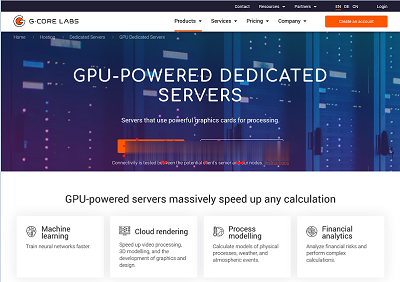
萤光云(16元/月)高防云服务器自带50G防御
螢光云官網萤光云成立于2002年,是一家自有IDC的云厂商,主打高防云服务器产品。在国内有福州、北京、上海、台湾、香港CN2节点,还有华盛顿、河内、曼谷等海外节点。萤光云的高防云服务器自带50G防御,适合高防建站、游戏高防等业务。本次萤光云中秋云活动简单无套路,直接在原有价格上砍了一大刀,最低价格16元/月,而且有没有账户限制,新老客户都可以买,就是直接满满的诚意给大家送优惠了!官网首页:www....
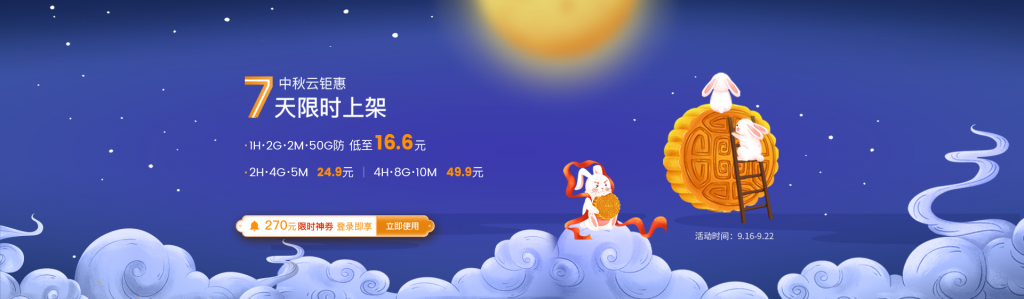
RAKsmart便宜美国/日本/中国香港VPS主机 低至月$1.99 可安装Windows
RAKsmart 商家这几年还是在做事情的,虽然他们家顺带做的VPS主机并不是主营业务,毕竟当下的基础云服务器竞争过于激烈,他们家主营业务的独立服务器。包括在去年开始有新增多个数据中心独立服务器,包括有10G带宽的不限流量的独立服务器。当然,如果有需要便宜VPS主机的他们家也是有的,比如有最低月付1.99美元的美国VPS主机,而且可选安装Windows系统。这里商家有提供下面六款六月份的活动便宜V...
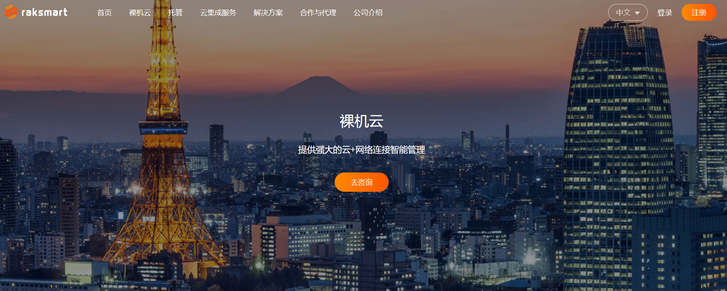
ping命令详解为你推荐
-
表单控件常用的VFP表单控件有哪些高级工程师证书查询河北省高级工程师职称证书怎么查询真假?通话宝什么是来电宝?有什么用处?2g内存条2G的内存条和8G的内存条有什么不同最好的电脑操作系统电脑什么操作系统最好解码器有什么用完美解码的具体作用是什么?我很好奇???怎样下载文件百度云网盘只有提取码怎么下文件怎样下载文件电脑上怎么下载安装软件啊阿里学院首页在阿里学院必须实名认证吗什么是无线上网WIFI无线上网是什么意思